¿Cómo recuperar archivos de PowerPoint no guardados o borrados? En este artículo, te mostramos 3 maneras para recuperar archivos PPT no guardados o eliminados en PowerPoint 2007/2010/2013/2016. Para hacerlo con mayor posibilidad, puedes usar FonePaw Recuperación de Datos, una herramienta profesional a fin de recuperar archivos.
Un archivo perfecto de PowerPoint puede haberte costado mucho tiempo y esfuerzo. Por lo tanto, es seguro que desearás recuperar presentaciones de PowerPoint no guardados en el momento que PowerPoint se cerró antes de que pudieras tener oportunidad de guardar los documentos.
Para recuperar un archivo PowerPoint no guardado, debes de intentar buscar en los archivos de autoguardado en tu computadora. El siguiente artículo te mostrará cómo recuperar un archivo de PowerPoint no guardado y eliminado.
Artículos relacionados:
Cómo recuperar un archivo de Word no guardado o borrado - 3 Maneras (opens new window)
Cómo recuperar los archivos de Excel no guardados [1-minuto Guía] (opens new window)
Recuperar archivos de PowerPoint no guardado con Autorrecuperación
Microsoft Office PowerPoint ha habilitado la función de Autorrecuperación por defecto, lo cual automáticamente guarda el contenido de cada presentación de PowerPoint en un intervalo específico. Por lo tanto, cuando PowerPoint se traba o tu computadora se apaga de repente sin haber guardado el documento de PowerPoint en el que estabas trabajando, todo lo que tienes que hacer es encontrar los archivos de autoguardado de PowerPoint y recuperar la presentación no guardada.
Paso 1. Haz doble clic en el icono de PowerPoint en el escritorio para iniciar un nuevo PPT. O puedes acceder desde el Menú de Inicio > Todas las aplicaciones > Microsoft Office > Microsoft PowerPoint 2007/2010/2013/2016.
Paso 2. Presiona “Archivo” en la parte de arriba. Ve a “Opciones” en el panel izquierdo y haz clic en “Guardar” en el panel izquierdo en la ventana emergente.
Paso 3. La ruta de acceso del archivo en la casilla detrás de “Ubicación de archivo de Autorrecuperación” es donde el PPT autoguardado se encuentra.
Paso 4. Puedes copiar la ruta y pegarla a la barra de navegación en el Explorador de Archivos. Después de presiona "Enter", puedes encontrar la versión más reciente de tu presentación PowerPoint no guardada. Copia el archivo PPT a la otra carpeta.
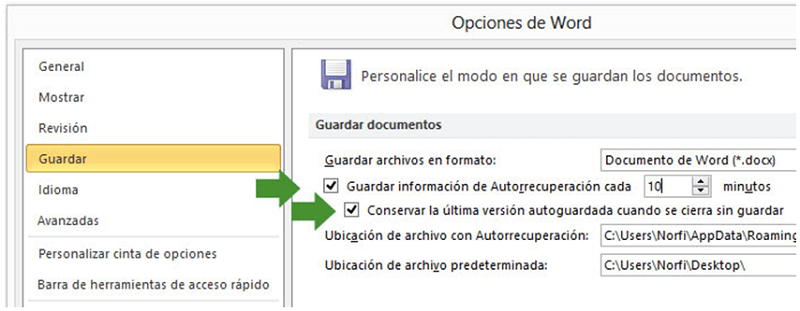
Claro, si deshabilitas la función “Autorrecuperación”, no podrás encontrar los archivos PowerPoint en la ruta “Ubicación de archivo de Autorrecuperación”.
Para activar Autorrecuperación en MS PowerPoint, ve a “Archivo” > “Opciones” > “Guardar” y habilita la función “Autorrecuperación” al seleccionar la casilla antes de “Guardar Automáticamente la Información cada xx minutos”. Te recomiendo configurar un intervalo más corto, como 1, 2 o 3 minutos.
Programa para recuperar archivos de PowerPoint borrados
Si accidentalmente eliminaste tus documentos PowerPoint haciendo clic en “Eliminar” o al presionar [Shift] + [Suprimir], también es muy fácil recuperarlos. Usar FonePaw Recuperación de Datos (opens new window) te ayuda a recuperar presentaciones de PowerPoint eliminadas de manera rápida y segura. Este programa de recuperación de archivos puede recuperar archivos eliminados de PowerPoint, Excel, Word como también fotos, videos, audios desde la computadora.
Además, puede escanear los documentos existentes en tu computadora. Por eso, si no puedes encontrar la presentación no guardada, puedes usar este programa para escanear el documento que necesitas sin tener que buscar carpeta por carpeta.
Paso 1. Descarga FonePaw Recuperación de Datos en el botón de abajo e instálalo en tu PC.
Paso 2. Abre el programa. En la página de Inicio, selecciona “Documentos” y también la unidad en donde se encuentra la PPT eliminada.

Paso 3. Haz clic en el botón “Escanear” en la esquina inferior derecha.
Paso 4. Después de terminar el escaneo, visualiza los archivos en la Lista de Tipos y ve a la carpeta PPT. Ahí podrás previsualizar cada PPT y seleccionar la que quieras de vuelta.
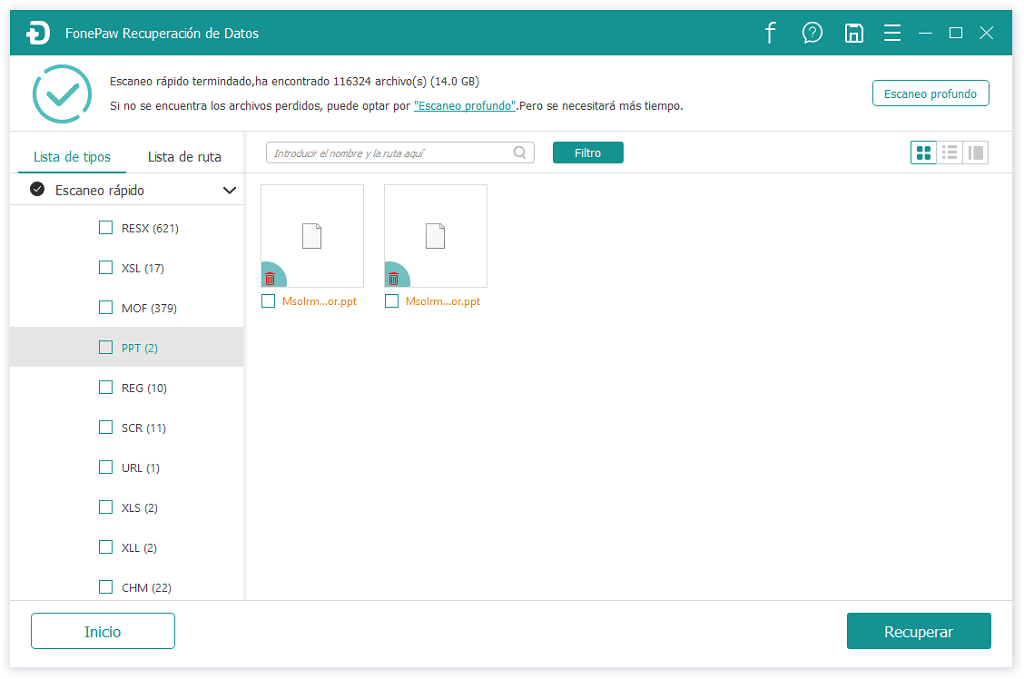
Paso 5. Haz clic en el botón “Recuperar” en la esquina inferior derecha y selecciona la ruta en donde deseas que se guarde el archivo de PowerPoint recuperado.
Recuperar presentaciones no guardadas para restauar PPT
También existe una manera más directa de restaurar la presentación de PowerPoint no guardada.
- Abre PowerPoint. Ve a la pestaña “Archivo”.
- Ve a “Recientes” en el panel izquierdo y busca la presentación que necesitas restaurar.
- Selecciona una de las presentaciones más recientes y haz clic en el botón “Recuperar presentación no guardada”.
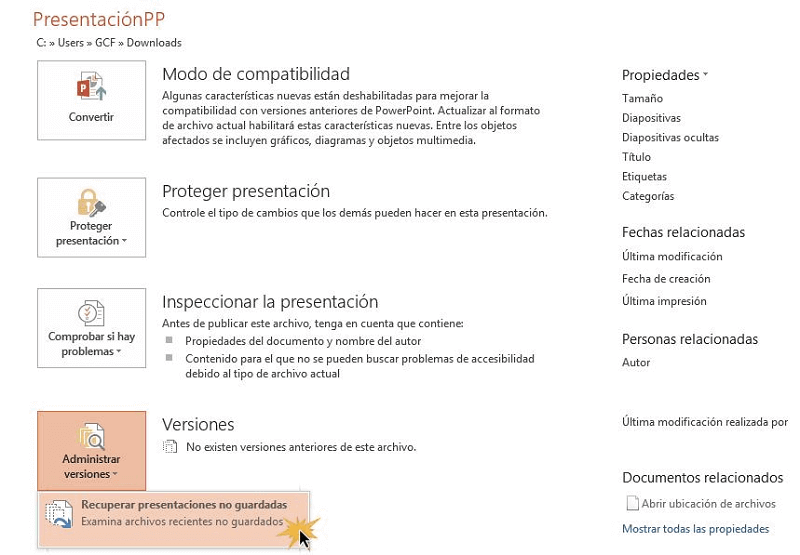
Ya tienes 3 maneras para recuperar los archivos PowerPoint no guardados. Para evitar la pérdida de PPT importante, es mejor activar la opción "Autorrecuperación" para guardarlo automáticamente. También, puedes usar FonePaw Recuperación de Datos (opens new window) a fin de recuperar los archivos de Microsoft Office con solo unos clic. ¡Prueba gratis!
- Más leídos
- 5 maneras de recuperar archivos borrados permanentemente en Windows PC
- Grabador de pantalla sin lag para Windows, Mac, iPhone, y Android
- Copiar contactos iPhone a PC en 4 maneras (Guía 2020)
- Mejorar rápidamente la calidad de un video con una resolución superior
- 5 mejores aplicaciones para recuperar conversaciones de WhatsApp para Android











